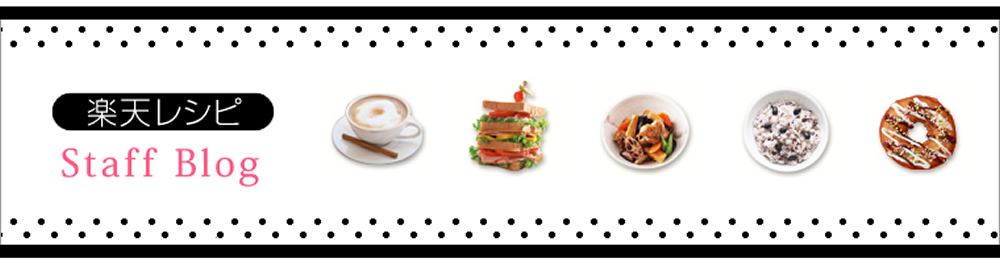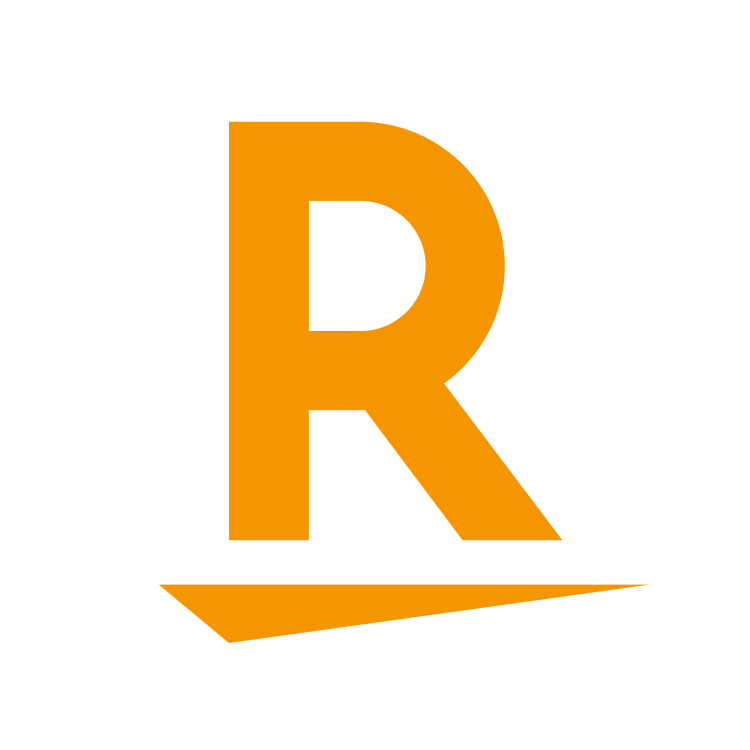カテゴリ: カテゴリ未分類
いつも楽天レシピをご利用いただきありがとうございます。
楽天レシピの iPhone App のデザインリニューアルver.3.0を公開いたしました
ご利用にあたって、前のバージョンからの変更が多いため 慣れるまで使いづらいこともあるかと思います、ご迷惑をおかけして申し訳ありません!
よくいただく質問や使い方については、こちらにて、随時更新しご案内していきますので、ご了承くださいませ。
<現在、回答している質問リスト>
【1】お気に入りに関する質問
質問
お気に入りはどこから確認できますか? 今までのお気に入りデータはもう見れないのでしょうか?
回答
お気に入りレシピデータは、右下のリボン型のアイコンをタップすると確認ができます。
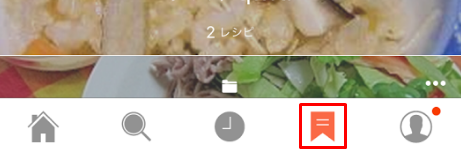
前のバージョンでログインをされていた方は、再度ログインを行ってください。
ログインを行うには、右下の人型のアイコンをタップし、「ログインする」ボタンをタップしてください。
アプリの再インストール
をお試しください。
【2】カテゴリ設定に関する質問
質問
レシピ投稿のカテゴリ設定について。
カテゴリはどうやって設定すればいいですか?
カテゴリ検索がうまくできません。
回答
(1) 検索フォームにキーワードを入力し、キーパッドにある「検索」をタップします。

(2) 候補が少ないなと感じた場合は、キーワードを短くしたりして、カテゴリ名に含まれる最短ワードに変更してみてください。

(3) 候補リストから、カテゴリを選択します。

(4) 検索フォームのキーワードを変更して、再検索もできます。一度選択したカテゴリは、検索フォーム上に表示されています。

(5) 選択がおわりましたら、保存ボタンを押してください。

【3】マイレシピや、レシピ投稿編集に関する質問
質問
マイレシピやレシピ投稿はどこからできますか?
回答
マイレシピやレシピ投稿のメニューは、人型アイコンのメニュー内にあります。
まず、はじめにログインを行ってください。
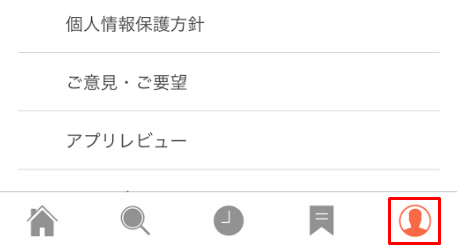
ログインを行うと、このようなメニューが表示されるようになります。

新規にレシピを投稿する場合は、「レシピを投稿」から
過去のレシピを編集する場合は、「レシピ編集」をご確認ください。
新しいバージョンのアプリは、他の楽天アプリをご利用いただいている場合、簡単にログインできるような仕組みに変更をいたしました。
そのため、アップデートされましたら、まず、再ログインをお願いしております。
ログインを行うには、右下の人型のアイコンをタップし、「ログインする」ボタンをタップしてください。
これからも便利で使いやすいレシピアプリを目指して参りますので、アプリをご利用になり、ご不便な点や質問などごさいましたら、 などでお知らせください。
今後とも楽天レシピをよろしくお願いいたします。
楽天レシピの iPhone App のデザインリニューアルver.3.0を公開いたしました
なお、アップデート後、 『お気に入りが消えた』『ニックネームが反映されない』
などの事象が確認できましたら、
アプリの再インストール
を行っていただけますようお願い致します。
ご利用にあたって、前のバージョンからの変更が多いため 慣れるまで使いづらいこともあるかと思います、ご迷惑をおかけして申し訳ありません!
よくいただく質問や使い方については、こちらにて、随時更新しご案内していきますので、ご了承くださいませ。
<現在、回答している質問リスト>
- カテゴリ設定に関する質問
- マイレシピ、レシピ投稿編集
【1】お気に入りに関する質問
質問
お気に入りはどこから確認できますか? 今までのお気に入りデータはもう見れないのでしょうか?
回答
お気に入りレシピデータは、右下のリボン型のアイコンをタップすると確認ができます。
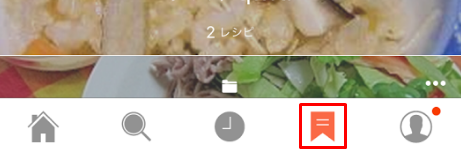
前のバージョンでログインをされていた方は、再度ログインを行ってください。
ログインを行うには、右下の人型のアイコンをタップし、「ログインする」ボタンをタップしてください。
- アプリを再起動する
- 人型アイコンをタップ
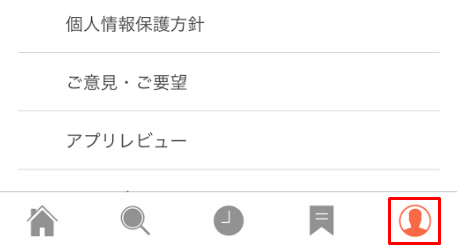
- 「ログインする」をタップ

- ログイン完了後に、お気に入りフォルダ画面を確認する
アプリの再インストール
をお試しください。
【2】カテゴリ設定に関する質問
質問
レシピ投稿のカテゴリ設定について。
カテゴリはどうやって設定すればいいですか?
カテゴリ検索がうまくできません。
回答
(1) 検索フォームにキーワードを入力し、キーパッドにある「検索」をタップします。

(2) 候補が少ないなと感じた場合は、キーワードを短くしたりして、カテゴリ名に含まれる最短ワードに変更してみてください。

(3) 候補リストから、カテゴリを選択します。

(4) 検索フォームのキーワードを変更して、再検索もできます。一度選択したカテゴリは、検索フォーム上に表示されています。

(5) 選択がおわりましたら、保存ボタンを押してください。

【3】マイレシピや、レシピ投稿編集に関する質問
質問
マイレシピやレシピ投稿はどこからできますか?
回答
マイレシピやレシピ投稿のメニューは、人型アイコンのメニュー内にあります。
まず、はじめにログインを行ってください。
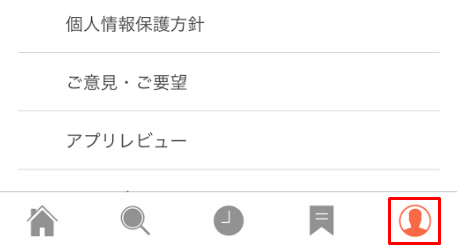
ログインを行うと、このようなメニューが表示されるようになります。

新規にレシピを投稿する場合は、「レシピを投稿」から
過去のレシピを編集する場合は、「レシピ編集」をご確認ください。
新しいバージョンのアプリは、他の楽天アプリをご利用いただいている場合、簡単にログインできるような仕組みに変更をいたしました。
そのため、アップデートされましたら、まず、再ログインをお願いしております。
ログインを行うには、右下の人型のアイコンをタップし、「ログインする」ボタンをタップしてください。
- 人型アイコンをタップ
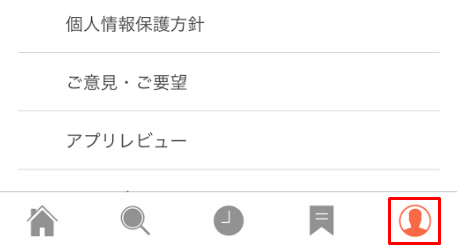
- 「ログインする」をタップ

これからも便利で使いやすいレシピアプリを目指して参りますので、アプリをご利用になり、ご不便な点や質問などごさいましたら、 などでお知らせください。
今後とも楽天レシピをよろしくお願いいたします。
お気に入りの記事を「いいね!」で応援しよう
Last updated
2016.11.14 14:13:51
【毎日開催】
15記事にいいね!で1ポイント
10秒滞在
いいね!
--
/
--
PR
X
まだ登録されていません
Category
カテゴリ未分類
(29)新機能のお知らせ
(63)メンテナンスのお知らせ
(88)意見・要望に関する回答
(7)キャンペーンのお知らせ
(21)ポイント関係のお知らせ
(3)楽天レシピからのお願い
(24)プレス向けお知らせ
(1)障害報告
(46)機能説明
(26)アプリお知らせ
(15)イベントのお知らせ
(3)楽天レシピからのお知らせ
(58)イベントレポート
(1)公式アンバサダー活動紹介
(7)Keyword Search
▼キーワード検索
© Rakuten Group, Inc.